修正などの指示書に使えるJamboard
Publish2021/12/24(金)

今回は、Googleが提供しているJamboardのことを紹介しようかと思います。
Jamboardとは?
まず、今回紹介するJamboardですが、紹介サイトをみてもらいたいところです。
Jamboard
こちらを見ると、Jamboardはホワイトボードの共有を目的とした商品という感じでして、実際に複数拠点でのリアルなホワイトボードデータの共有を目的として展開されているプロダクトのように思います。
ですが、今回紹介したいのはそっち側ではなくて、オンラインサービスとしてのJamboardになります。
プロダクトとしてのJamboardではなく、webサービスとしてのJamboardになるので、あらかじめその点をご了承ください。
webサービスとしてのJamboardは、キャンバスを作成して、そのキャンバスを共有するというものになります。
GoogleのDocsやSpreadsheetなどと同じような手順で共有するので、あえてJamboardを使用する必要ってあるのかな?と最初は思ってたんですが、実際に使ってみるとJamboardだとこんなことが簡単にできるということがわかったので、その利用用途に特化したサービスとして見るとすごく面白いと思います。
その利用用途というのが、タイトルにもある「修正の指示書」です。
Jamboardを実際に使ってみる
なにはともあれ、まずはみてもらったほうがいいです。
Jamboardにアクセスし、右下の「+」をクリックすると新規のキャンバスが現れます。
このキャンバスを共有することになります。
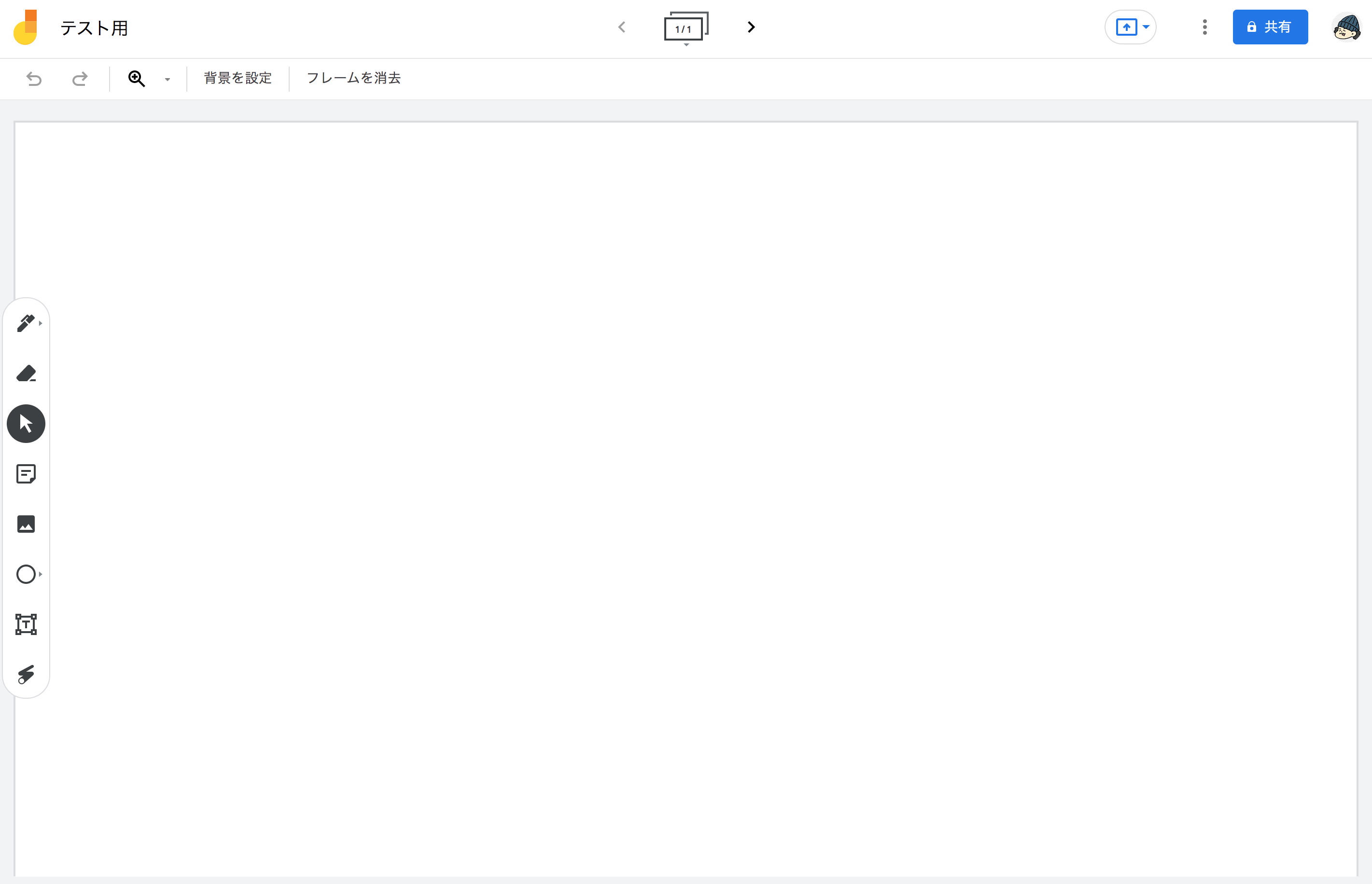
この画面を見てわかるように、これでもかというほどにシンプルです。
基本的な作業は左にあるメニューを操作するだけなので、多分誰でも直感的に使うことができるかと思います。
具体的な作業で説明しましょう。
Jamboardでは、画像を配置したり、付箋で注釈をつけたり、マーカーで手書き風に情報を入力するといったことが出来ます。
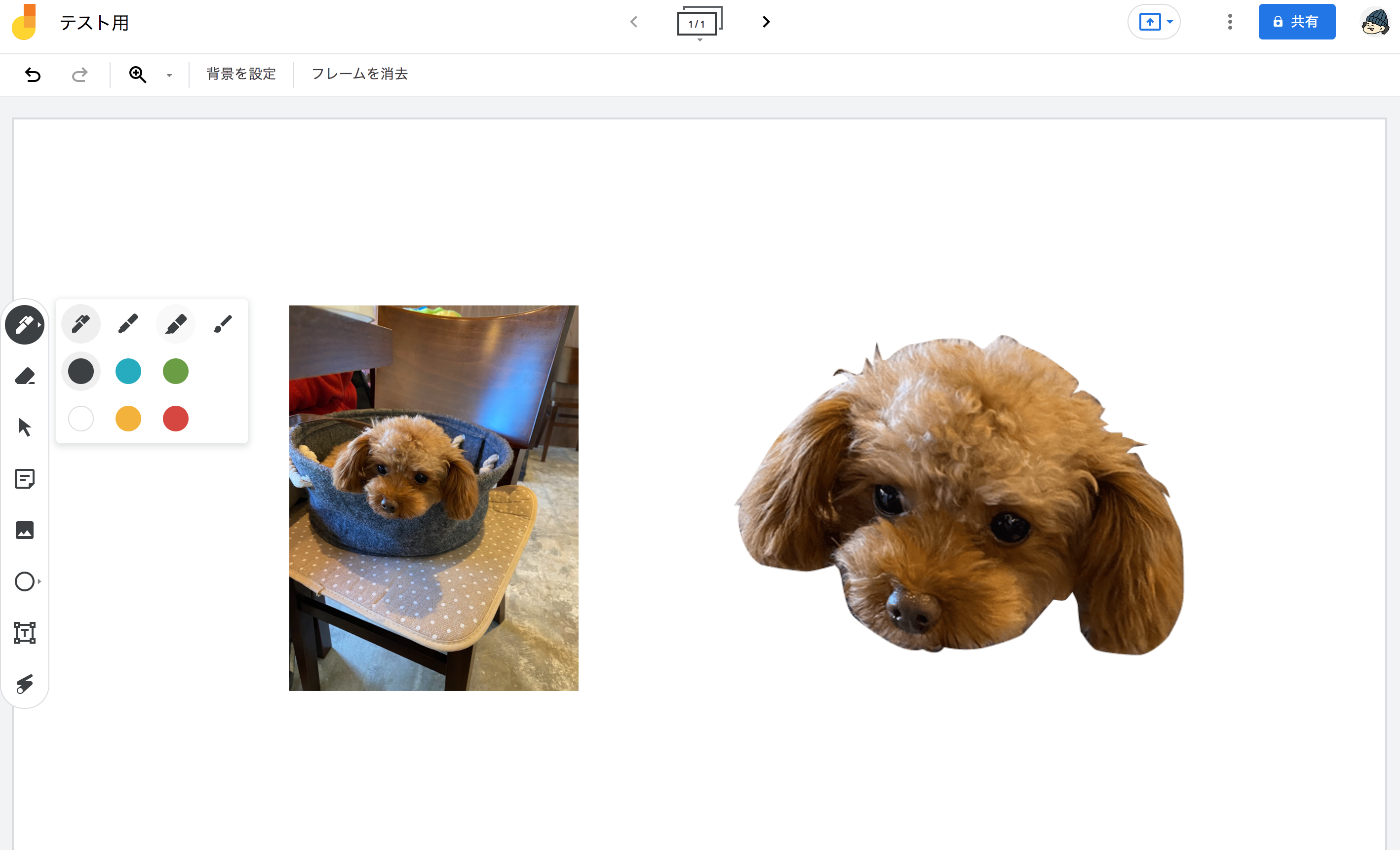
このように、画像を複数配置し、マーカーで指示を書くというような感じです。
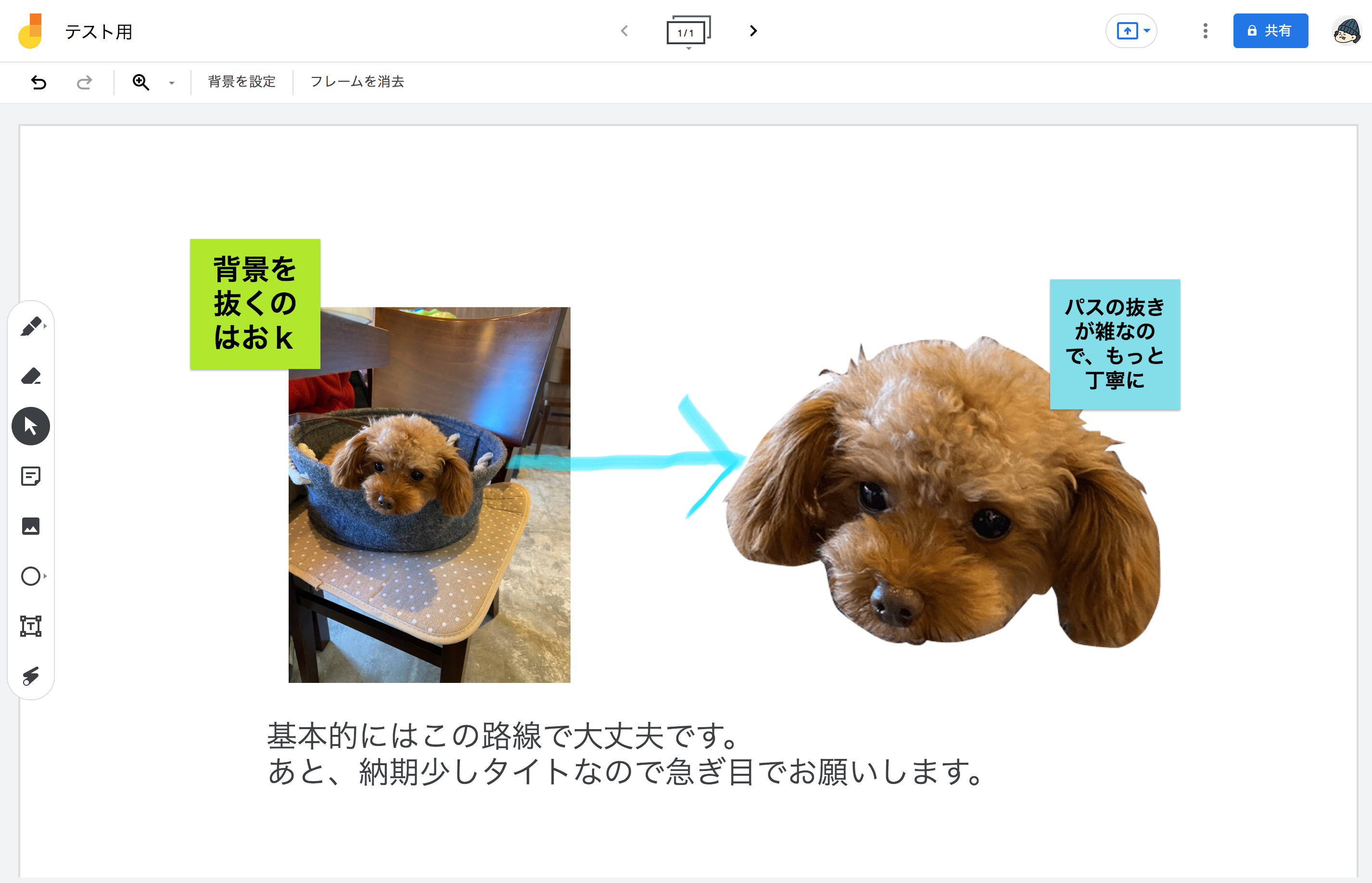
最終的には、付箋で追加情報を記載したり、テキストの指示を配置することも出来ます。
修正指示の原稿を作る際に、一旦内容をプリントして手書きでささっと書いて送りたいなと思うシーンがあるかと思いますが、その作業をJamboard上で代替して作成することができると考えるとわかりやすいかと思います。
また、手書きの操作感はありつつも、データではあるのでテキストのコピペなどもできるという恩恵もあります。
使用感などのまとめ
かなりざっくりな紹介でしたが、実際に使ってみた感じはかなり気軽に、かつスピード感を持って対応することができるツールだと思います。
手書きなどのアナログな感じをデジタルで表現するとこんな感じになるなーと思うよな操作感で、使い方によってはかなり便利に使えるツールかと思います。
がっつりした修正指示だと使うのが難しいかもしれませんが、今回作成したものくらいの「ちょっとしたことだけど手書きで書いたら説明が簡単にできる」というシーンであれば、Jamboardは選択肢としてありだと思います。







